Hướng dẫn kết nối tay cầm PS4, Xbox One với iPhone, iPad
Là nền tảng di động với kho game vô cùng lớn, thế nhưng không phải ai cũng thích chơi game trên màn hình cảm ứng của iPhone, iPad.
Với dịch vụ Apple Arcade, bạn có thể chơi hàng trăm tựa game khác nhau trên iPhone, iPod, iPad, Apple TV và kể cả máy tính Mac. Trên iOS 13 và iPadOS 13, Apple đã giới thiệu tính năng cho phép kết nối iPhone, iPad với tay cầm DualShock 4 của PS4 hoặc Xbox One.
Sử dụng tay cầm giúp tăng trải nghiệm chơi game, mang đến cảm giác điều khiển “thật” hơn so với thao tác chạm trên màn hình cảm ứng.
Trước đây Apple đã hỗ trợ tay cầm chơi game trên iOS thông qua các phụ kiện “Made for iPhone/iPad”, đơn cử như SteelSeries Nimbus. Một số game phổ biến như Fortnite, Crossy Road hay Real Racing đã hỗ trợ chơi bằng tay cầm trên iOS.
Đây là cách kết nối tay cầm PS4 hoặc Xbox One trên iPhone/iPad chạy iOS 13 và iPadOS 13. Lưu ý là chúng chỉ tương thích với các game hỗ trợ tay cầm mà thôi.
Kết nối DualShock 4 với iPhone, iPad
- Bước 1: Trên iPhone và iPad, vào Cài đặt -> bật Bluetooth.
- Bước 2: Trên tay cầm, nhấn giữ đồng thời nút PS và nút Share trong 5 giây đến khi đèn LED trên tay cầm chớp nháy.
- Bước 3: Nhấn vào mục “DUALSHOCK 4 Wireless Controller” trong danh sách thiết bị Bluetooth trên iPhone, iPad để kết nối.
Như vậy là đã kết nối xong. Sau khi chơi và muốn ngắt kết nối, nhấn giữ đồng thời nút PS và Options trên tay cầm (hoặc trong phần Bluetooth của thiết bị).
Video đang HOT
Bạn cũng có thể kết nối tay cầm với Apple TV. Sau khi cập nhật lên tvOS 13, vào Settings -> Remotes and Devices -> Bluetooth để bắt đầu kết nối.
Kết nối tay cầm Xbox One với iPhone, iPad
- Bước 1: Trên iPhone và iPad, vào Cài đặt -> bật Bluetooth.
- Bước 2: Nhấn nút Xbox trên tay cầm để bật, sau đó nhấn giữ nút kết nối ở cạnh trên tay cầm (hình trên) trong 5 giây đến khi logo Xbox chớp nháy.
- Bước 3: Nhấn vào mục “Xbox Wireless Controller” trong danh sách thiết bị Bluetooth trên iPhone, iPad để kết nối.
Như vậy là đã kết nối xong. Theo 9to5mac, một số tay cầm Xbox One cũ có thể không hỗ trợ Bluetooth, bạn cần lưu ý khi chọn mua. Tất cả phiên bản tay cầm Elite đều hỗ trợ Bluetooth.
Bạn cũng có thể kết nối tay cầm PS4 và Xbox One trên máy tính Mac bằng cách vào System Preferences -> Bluetooth rồi làm theo các bước trên.
Khi đã kết nối, các game hỗ trợ sẽ tự động nhận diện tay cầm khi bật lên, không cần cài đặt gì cả. Một số game còn cho phép tùy chỉnh (remap) các nút bấm tùy theo thói quen của bạn.
Trên phiên bản iOS 13.1 đang thử nghiệm, tình trạng pin của tay cầm sẽ hiện trong widget Pin
Theo VN Review
5 ứng dụng & game hấp dẫn đang FREE cho iPhone, iPad (26/7)
Bài viết hôm nay mình sẽ giới thiệu top 5 ứng dụng và game tính phí hay nhất đang được miễn phí cho iPhone, iPad ngày 26/7. Mời các bạn tham khảo danh sách ở dưới để cùng tải về và trải nghiệm.
Lưu ý: Mốc thời gian miễn phí không được các nhà phát triển tiết lộ và có thể kết thúc sớm hơn. Nếu có ứng dụng nào tải về không được (vẫn thấy tính phí), hoặc không thấy hiển thị, hãy chuyển tài khoản Apple ID của bạn sang khu vực Mỹ để tải về .
1. LiveFun
LiveFun là ứng dụng hình nền động đơn giản để tạo hình nền màn hình khóa hữu ích cho iPhone của bạn bằng cách ẩn các thông tin hữu ích trong hình nền ảnh trực tiếp. Bạn có thể truy cập những thông tin hữu ích này bằng 3D touch.
2. Videdit
Với Videdit, bạn có thể chỉnh sửa video của mình theo nhiều cách và khiến chúng trở nên tuyệt vời, khác biệt. Chọn video từ Photo> chọn cách chỉnh sửa phù hợp> xử lý và lưu, cùng chia sẻ thành quả với mọi người nào!
3. Neo Monsters
Neo Monsters là dòng game nhập vai của NTT Resonant Inc với cơ chế chiến đấu quái vật đơn giản (giống với Pokémon) nhưng vẫn mang đến nhiều hấp dẫn bên cạnh giao diện 2D đẹp mắt.
4. Gunship Sequel: WW2
Gunship Sequel WW2 (trước đây gọi là Wings of Duty) mang đến trải nghiệm mô phỏng chuyến bay chiến đấu thực tế với buồng lái 360 độ chi tiết, hoạt động của tàu sân bay, trận chiến nhiều người chơi, chế độ arcade, lịch sử, thực tế và hơn thế nữa.
5. AR Measure
AR Measure giúp bạn đo chiều dài và khoảng cách, bao gồm: 4 chế độ A đến B và 1 chế độ khoảng cách.
Theo Thế Giới Di Động
Game thủ sẽ cần nâng cấp card đồ họa nếu muốn tiếp tục chơi Fortnite trên PC  Epic Games cho biết họ đang tối ưu Fortnite hơn trên những chiếc card đồ họa mới và họ sẽ ngừng hỗ trợ những dòng card đồ họa cũ để tập trung tối ưu hơn cho Fortnite: Fortnite hiện đang là một tựa game đa nền tảng khi game thủ có thể chơi trên Xbox One, PS4, Nintendo Switch và thậm chí cả...
Epic Games cho biết họ đang tối ưu Fortnite hơn trên những chiếc card đồ họa mới và họ sẽ ngừng hỗ trợ những dòng card đồ họa cũ để tập trung tối ưu hơn cho Fortnite: Fortnite hiện đang là một tựa game đa nền tảng khi game thủ có thể chơi trên Xbox One, PS4, Nintendo Switch và thậm chí cả...
 Clip: Xe bán tải bị đâm nát trên đường tại Sơn La, bé gái trong xe không ngừng hoảng loạn kêu cứu "bố ơi"00:55
Clip: Xe bán tải bị đâm nát trên đường tại Sơn La, bé gái trong xe không ngừng hoảng loạn kêu cứu "bố ơi"00:55 B Ray muốn tìm "ghệ mới" nhưng không quên "bóc phốt" người yêu cũ: Nói nhiều, ghen tuông, bào tiền?03:46
B Ray muốn tìm "ghệ mới" nhưng không quên "bóc phốt" người yêu cũ: Nói nhiều, ghen tuông, bào tiền?03:46 Chưa bao giờ Trường Giang lại như thế này01:23
Chưa bao giờ Trường Giang lại như thế này01:23 Kinh hoàng clip nữ diễn viên bị xe đụng, hoảng loạn nhưng phản ứng của ekip mới gây phẫn nộ02:00
Kinh hoàng clip nữ diễn viên bị xe đụng, hoảng loạn nhưng phản ứng của ekip mới gây phẫn nộ02:00 Đòn giáng của ông Trump vào Ukraine trước ngưỡng cửa đàm phán với Nga09:07
Đòn giáng của ông Trump vào Ukraine trước ngưỡng cửa đàm phán với Nga09:07 HOT: Đạt G - Cindy Lư hóa cô dâu chú rể trên lễ đường, khóa môi ngọt ngào trước đông đảo khách mời01:26
HOT: Đạt G - Cindy Lư hóa cô dâu chú rể trên lễ đường, khóa môi ngọt ngào trước đông đảo khách mời01:26 Thách thức nhà vô địch thế giới, võ sĩ Trung Quốc bị đánh sưng mặt02:18
Thách thức nhà vô địch thế giới, võ sĩ Trung Quốc bị đánh sưng mặt02:18 Sau vụ ồn ào Maybach, Lọ Lem flex luôn 16 tuổi kiếm hơn 1 tỷ, tự trả toàn bộ học phí ĐH RMIT02:06
Sau vụ ồn ào Maybach, Lọ Lem flex luôn 16 tuổi kiếm hơn 1 tỷ, tự trả toàn bộ học phí ĐH RMIT02:06 Chồng H'Hen Niê tung loạt ảnh hẹn hò bí mật suốt 7 năm, netizen liền phán: "Bị block là xứng đáng!"00:54
Chồng H'Hen Niê tung loạt ảnh hẹn hò bí mật suốt 7 năm, netizen liền phán: "Bị block là xứng đáng!"00:54 1,4 triệu người hóng xem con trai Nhã Phương có 1 hành động lạ giữa đêm lúc Trường Giang vắng nhà00:42
1,4 triệu người hóng xem con trai Nhã Phương có 1 hành động lạ giữa đêm lúc Trường Giang vắng nhà00:42 Không thời gian - Tập 46: Hiểu lầm giữa Hồi và Cường được gỡ bỏ03:08
Không thời gian - Tập 46: Hiểu lầm giữa Hồi và Cường được gỡ bỏ03:08Tiêu điểm
Tin đang nóng
Tin mới nhất

Esports Việt đón bước ngoặt lịch sử, cộng đồng cũng liên tưởng nhiều "tương lai đẹp"

Rating 9/10, bom tấn kinh dị được ưa thích nhất trên Steam bất ngờ giảm kịch sàn, quá thấp cho game thủ

Nhận miễn phí hai game bom tấn trị giá 600.000 VND, người chơi quá hài lòng về chất lượng

Game mũi nhọn biến mất trong danh sách ASIAD 2026, xuất hiện loạt tên tuổi "lạ"

Bom tấn giá 1,2 triệu ra mắt quá thất bại, lượng game thủ thấp hơn cả bản cũ 9 năm tuổi

Động thái mới của Doran trên stream đã tự chứng minh một lý do khiến Zeus rời T1

Lộ diện BXH game di động toàn cầu trong tháng 1/2025: Tencent giữ vững vị thế, "Lửa miễn phí" tiếp tục đạt thành tích hết sức ấn tượng

Steam bất ngờ tặng miễn phí một tựa game, review "rất tích cực" cho người dùng

Riot tiếp tục khiến cộng đồng VCS "ngán ngẩm", phải ra cả quyết định "lạ đời"

Vừa ra mắt, tựa game có giá 1,6 triệu đồng thành công không tưởng, leo top bán chạy trên Steam

Siêu phẩm được chờ đợi nhất 2025 gây hụt hẫng cho game thủ, sập "máy chủ" khiến người chơi khốn đốn

Thêm một bom tấn quá đẹp được giới thiệu, ai cũng hân hoan trừ các game thủ Việt
Có thể bạn quan tâm

'Bạn trai' Mỹ Tâm khoe body săn chắc, NSND Mỹ Uyên trẻ đẹp tuổi U50
Sao việt
23:57:41 22/02/2025
Trung Tâm Chăm Sóc Chấn Thương: Phim y khoa Hàn Quốc một lần nữa thắng lớn!
Phim châu á
23:50:58 22/02/2025
Đây là Lan Ngọc hay Bạch Lộc?
Hậu trường phim
23:42:16 22/02/2025
G-Dragon phát hành teaser MV mới gây phấn khích
Nhạc quốc tế
23:35:35 22/02/2025
Tân Sơn Nhất chật kín fan vì cặp đôi bách hợp hot nhất Thái Lan, nhìn đến nhan sắc mà "sốc visual"!
Sao châu á
23:29:46 22/02/2025
Hồ Quang Hiếu tiết lộ cuộc sống sau khi lấy vợ, có con
Tv show
22:47:26 22/02/2025
Bóc profile hệ tư tưởng "F4 Vũng Tàu" đang ầm ầm cõi mạng, đu trend này chưa các người đẹp?
Netizen
22:23:09 22/02/2025
Hamas thả thêm 5 con tin tại Gaza
Thế giới
22:14:27 22/02/2025
Kim Kardashian hậu ly hôn Kanye West: Là tỷ phú USD, ngày càng quyến rũ
Sao âu mỹ
22:05:38 22/02/2025
Lý do tiền vệ kỳ cựu Kevin De Bruyne chia tay Man City
Sao thể thao
22:04:18 22/02/2025
 Top 10 bom tấn đình đám sẽ đồng loạt ra mắt trong tháng 9/2019 (P1)
Top 10 bom tấn đình đám sẽ đồng loạt ra mắt trong tháng 9/2019 (P1) Review: Man Of Medan – Xứng danh hậu duệ Until Daw
Review: Man Of Medan – Xứng danh hậu duệ Until Daw


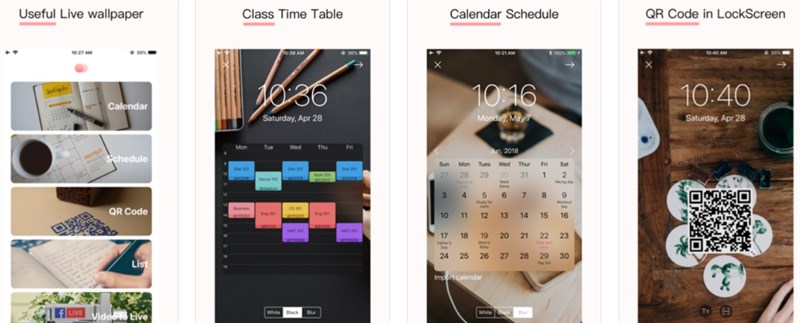
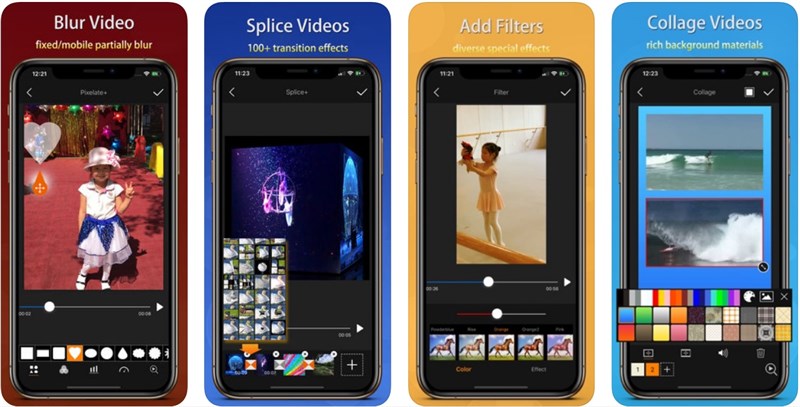
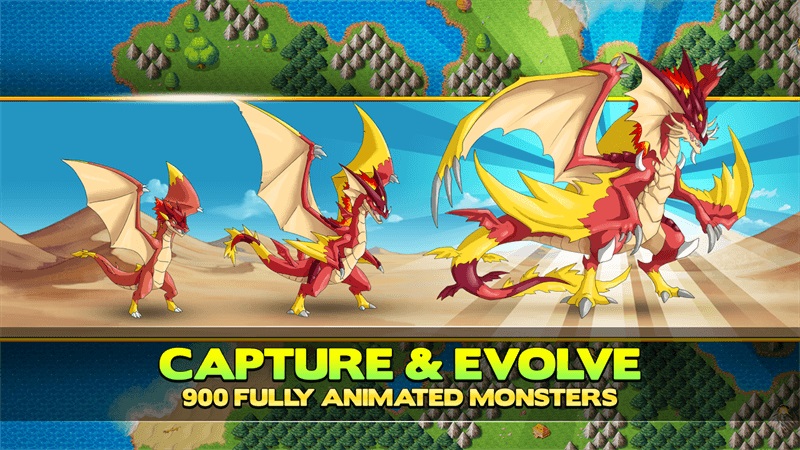
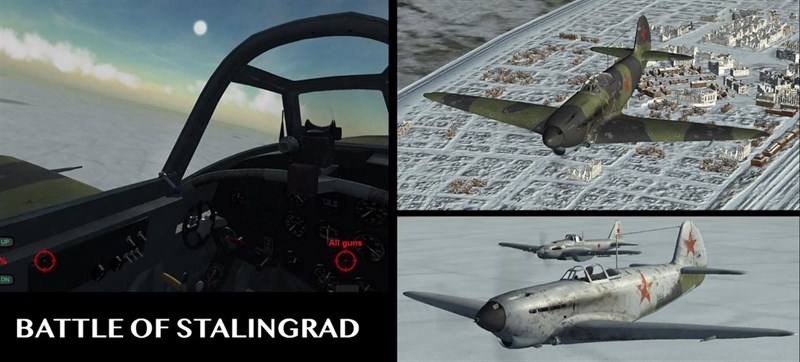
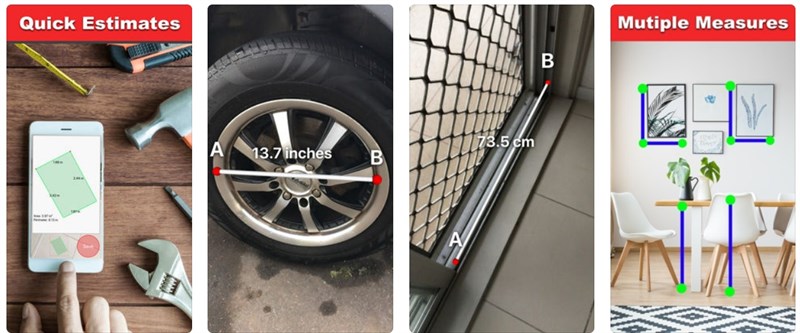
 5 ứng dụng & game hấp dẫn đang FREE cho iPhone, iPad (13/6)
5 ứng dụng & game hấp dẫn đang FREE cho iPhone, iPad (13/6) Người dùng iPhone, iPad đã có thể chơi game Steam ngay trên thiết bị di động yêu thích của mình
Người dùng iPhone, iPad đã có thể chơi game Steam ngay trên thiết bị di động yêu thích của mình
 5 ứng dụng & game hấp dẫn đang FREE cho iPhone, iPad (10/5)
5 ứng dụng & game hấp dẫn đang FREE cho iPhone, iPad (10/5) Top ứng dụng & game iOS hấp dẫn có phí nhưng đang được FREE (1/5)
Top ứng dụng & game iOS hấp dẫn có phí nhưng đang được FREE (1/5) Sony đã chính thức hỗ trợ chơi game PS4 trên iPhone, iPad
Sony đã chính thức hỗ trợ chơi game PS4 trên iPhone, iPad Nửa năm sau khi ra mắt, iPhone 16 Plus vẫn chơi game cực ổn, cấu hình "bao ngon" chiến mọi tựa game AAA
Nửa năm sau khi ra mắt, iPhone 16 Plus vẫn chơi game cực ổn, cấu hình "bao ngon" chiến mọi tựa game AAA Liên tiếp hạ gục 3 ông lớn LCK, siêu sao HLE lại có màn "gáy cực khét"
Liên tiếp hạ gục 3 ông lớn LCK, siêu sao HLE lại có màn "gáy cực khét" Ba tựa game miễn phí đáng để chờ đợi nhất, chắc chắn sẽ không làm người chơi thất vọng
Ba tựa game miễn phí đáng để chờ đợi nhất, chắc chắn sẽ không làm người chơi thất vọng Phát hiện game di động "siêu ảo", khiến người chơi ngỡ ngàng khi tải 1 mà được tận 25!
Phát hiện game di động "siêu ảo", khiến người chơi ngỡ ngàng khi tải 1 mà được tận 25! ĐTCL mùa 13: 3 đội hình được Riot "hồi sinh" mạnh mẽ, sắp làm trùm tại meta mới
ĐTCL mùa 13: 3 đội hình được Riot "hồi sinh" mạnh mẽ, sắp làm trùm tại meta mới Bom tấn sinh tồn quá chất lượng bất ngờ giảm giá mạnh, thấp nhất trên Steam cho game thủ
Bom tấn sinh tồn quá chất lượng bất ngờ giảm giá mạnh, thấp nhất trên Steam cho game thủ Trải nghiệm làm John Wick với I Am Your Beast - siêu phẩm hành động vừa ra mắt trên iOS
Trải nghiệm làm John Wick với I Am Your Beast - siêu phẩm hành động vừa ra mắt trên iOS Xuất hiện tựa game lạ, cho phép người chơi có 100 người yêu! "món quà" chất lượng dành riêng cho hội anh em "F.A"
Xuất hiện tựa game lạ, cho phép người chơi có 100 người yêu! "món quà" chất lượng dành riêng cho hội anh em "F.A" Nam thần "ma ca rồng" của showbiz bất ngờ thông báo hủy cưới, chia tay bạn gái diễn viên kém 19 tuổi
Nam thần "ma ca rồng" của showbiz bất ngờ thông báo hủy cưới, chia tay bạn gái diễn viên kém 19 tuổi Lại thêm drama: Xuất hiện 1 nhân vật đặc biệt vội bay từ Hàn Quốc đến "cứu" chồng Từ Hy Viên
Lại thêm drama: Xuất hiện 1 nhân vật đặc biệt vội bay từ Hàn Quốc đến "cứu" chồng Từ Hy Viên "Thần đồng" học xong chương trình tiểu học trong 1,5 ngày, 10 tuổi thi đỗ ĐH nhưng nhanh chóng lâm vào bi kịch: Chuyện gì đã xảy ra?
"Thần đồng" học xong chương trình tiểu học trong 1,5 ngày, 10 tuổi thi đỗ ĐH nhưng nhanh chóng lâm vào bi kịch: Chuyện gì đã xảy ra? Cuối cùng, nỗi lo sợ của MC Quyền Linh với Lọ Lem - Hạt Dẻ đã xảy đến!
Cuối cùng, nỗi lo sợ của MC Quyền Linh với Lọ Lem - Hạt Dẻ đã xảy đến! Quách Phú Thành rời quê vợ trong đêm vì bị khán giả vây kín
Quách Phú Thành rời quê vợ trong đêm vì bị khán giả vây kín Vụ thi thể không nguyên vẹn: Lời khai rợn người của gã chồng giết vợ
Vụ thi thể không nguyên vẹn: Lời khai rợn người của gã chồng giết vợ Chấn động tin em rể đại gia lợi dụng cái chết Từ Hy Viên công khai có con riêng, danh tính "tiểu tam" lộ diện
Chấn động tin em rể đại gia lợi dụng cái chết Từ Hy Viên công khai có con riêng, danh tính "tiểu tam" lộ diện Nhân chứng kể lại giây phút kinh hoàng vụ tai nạn 6 người chết ở Sơn La
Nhân chứng kể lại giây phút kinh hoàng vụ tai nạn 6 người chết ở Sơn La Chở thi thể nữ sinh bị tai nạn tử vong về nhà, xe cấp cứu gặp nạn
Chở thi thể nữ sinh bị tai nạn tử vong về nhà, xe cấp cứu gặp nạn Xác định kẻ sát hại 2 mẹ con tại nhà riêng ở Bình Dương
Xác định kẻ sát hại 2 mẹ con tại nhà riêng ở Bình Dương Hoa hậu Việt Nam nghi sắp làm phu nhân hào môn lộ hint rời Sen Vàng?
Hoa hậu Việt Nam nghi sắp làm phu nhân hào môn lộ hint rời Sen Vàng? Một phụ nữ bị bố của người tình thuê côn đồ tạt axit, đánh gãy chân
Một phụ nữ bị bố của người tình thuê côn đồ tạt axit, đánh gãy chân MXH tràn ngập clip Hoàng Cảnh Du đưa gái lạ du lịch Phú Quốc, chuyện tình với Địch Lệ Nhiệt Ba nghi đã "toang"
MXH tràn ngập clip Hoàng Cảnh Du đưa gái lạ du lịch Phú Quốc, chuyện tình với Địch Lệ Nhiệt Ba nghi đã "toang" Chuyện gì đã xảy ra khiến vợ Vũ Cát Tường cư xử lạ sau lễ thành đôi?
Chuyện gì đã xảy ra khiến vợ Vũ Cát Tường cư xử lạ sau lễ thành đôi?